Win10系统界面全黑色怎样开启? Win10系统界面全黑色开启的方法?
时间:2017-07-04 来源:互联网 浏览量:
今天给大家带来Win10系统界面全黑色怎样开启?,Win10系统界面全黑色开启的方法?,,让您轻松解决问题。
在夜间我们使用显示设备都需要比较暗的色调,一般软件都会使用黑色背景加白色文字的方法来保护用户的眼睛,而Win10系统中也内置了这样的模式,不过设置方面win10还没有设置选项,如果要开启全黑色的夜间模式则需要通过内置注册表工具来完成,下面一起来看看设置方法。推荐 Win10下载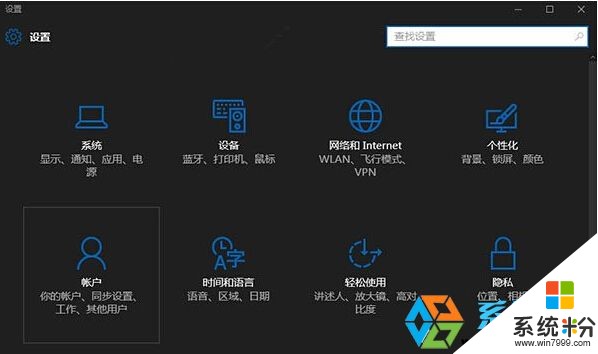
一、首先我们打开注册表编辑器先,使用Windows徽标键+R键呼出运行,输入regedit;
二、打开注册表后,我们需要定位到HKEY_CURRENT_USERSOFTWAREMicrosoftWindowsCurrentVersionThemesPersonalize
三、在右侧面板中新建DWORD(32位值),并命名为AppsUseLightTheme ;
四、双击AppsUseLightTheme将新建项值设置为0(默认情况下即为0),如下图所示
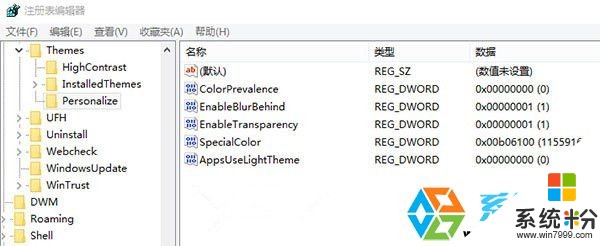
五、最后退出注册表编辑器即可,如果没有变化的话,重启一下计算机。
如果想要复原,删除建立的数据即可,虽然现在更改全黑夜间模式还有点小麻烦相信Win10正式版出来后就会有相应的修改选项啦。
以上就是Win10系统界面全黑色怎样开启?,Win10系统界面全黑色开启的方法?,教程,希望本文中能帮您解决问题。
我要分享:
相关教程
- ·win10界面黑色怎么回事?win10界面变黑怎么恢复正常
- ·win10系统开机桌面变成黑色的解决方法
- ·win10隐藏登陆界面怎么开启?win10隐藏登陆界面开启不了解决方法
- ·Win10锁屏界面黑色不显示背景图片该怎么办?
- ·win10任务栏怎么变成黑色 win10任务栏黑色模式怎么开启
- ·win10电脑窗口界面变黑如何设置还原? win10电脑窗口界面变黑设置还原的方法。
- ·win10更改硬盘分区 win10调整现有硬盘分区的方法
- ·电脑桌面如何隐藏图标 Windows10系统恢复隐藏的桌面图标方法
- ·windows10儿童模式 Win10电脑的儿童模式设置步骤
- ·文件怎么设置默认打开方式 Win10文件默认打开方式设置方法
win10系统教程推荐
- 1 windows10儿童模式 Win10电脑的儿童模式设置步骤
- 2 电脑定时开关机在哪里取消 win10怎么取消定时关机
- 3 可以放在电脑桌面的备忘录 win10如何在桌面上放置备忘录
- 4怎么卸载cad2014 CAD2014清理工具(win10系统)
- 5电脑怎么设置网线连接网络 Win10笔记本电脑有线连接网络设置步骤
- 6电脑桌面无线网络图标不见了 win10 无线网络图标不见了怎么恢复
- 7怎么看到隐藏文件 Win10如何显示隐藏文件
- 8电脑桌面改到d盘,怎么改回c盘 Win10桌面路径修改后怎么恢复到C盘桌面
- 9windows过期不激活会怎么样 win10过期了还能更新吗
- 10windows10中文输入法用不了 Win10打字中文乱码怎么办
win10系统热门教程
- 1 如何使用U盘安装Win10系统?U盘安装Win10详细教程
- 2 如何让Win10开始菜单中的喜欢的应用排的上面一点?
- 3 解决Win10老游戏不能玩、花屏、不能最大化、黑屏的解决方法
- 4Win10正式版如何激活?几大方法任君挑选!
- 5Win10一周年正式版KB3213986累积更新离线下载(14393.693)
- 6win10开机黑屏只有鼠标的完美修复方法!
- 7w10系统不能连接打印机怎么办
- 8win10固态硬盘占用高怎么办|win10固态硬盘占用100的解决方法
- 9Win10 elecworks无法连接到数据库的解决方法
- 10最后100天!Win7/Win8.1免费升级Win10福利将在周年更新完结
最新win10教程
- 1 win10更改硬盘分区 win10调整现有硬盘分区的方法
- 2 电脑桌面如何隐藏图标 Windows10系统恢复隐藏的桌面图标方法
- 3 windows10儿童模式 Win10电脑的儿童模式设置步骤
- 4文件怎么设置默认打开方式 Win10文件默认打开方式设置方法
- 5笔记本菜单栏怎么设置在底部 怎样把Win10任务栏还原到底部
- 6电脑定时开关机在哪里取消 win10怎么取消定时关机
- 7电脑修复dns Win10 DNS设置错误怎么修复
- 8电脑上隐藏的qq图标怎么出来 Win10任务栏qq图标消失怎么办
- 9win10系统在哪里看 win10系统如何查看电脑配置
- 10电脑输入法打出来的字是繁体字 Windows10输入法变成了繁体怎么转换为简体
